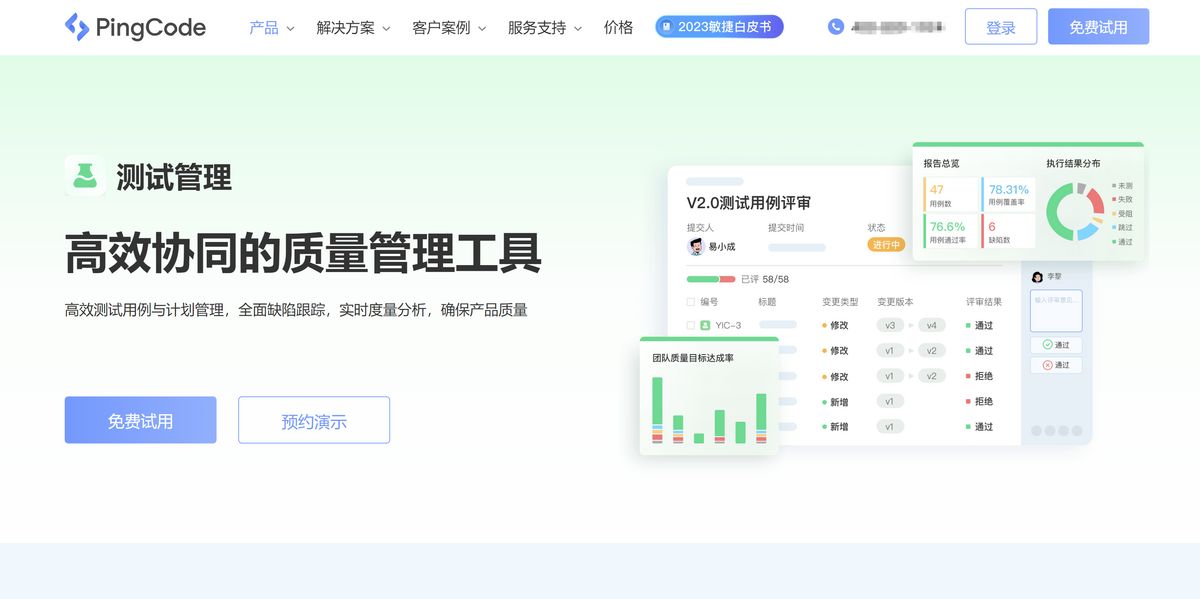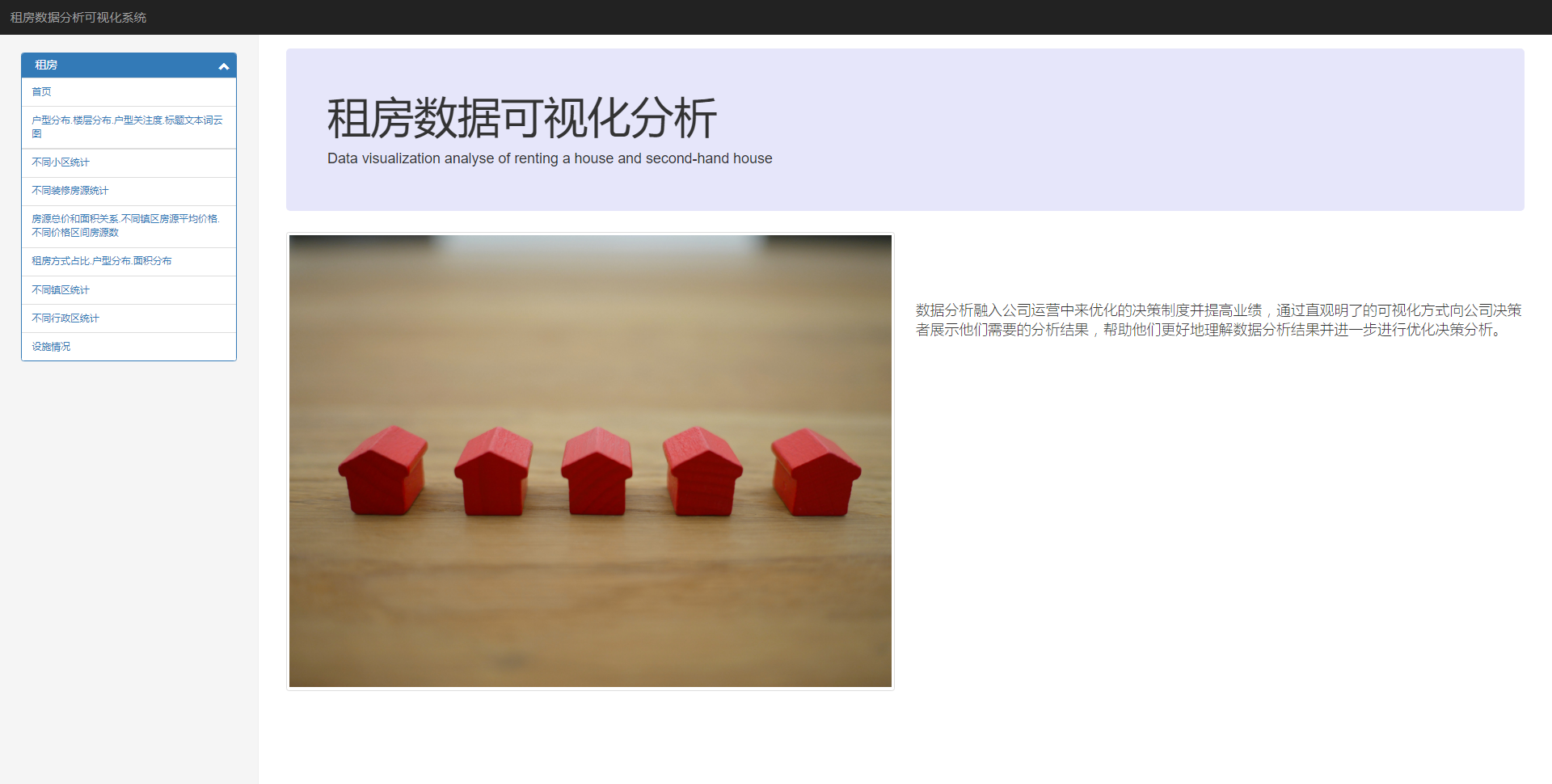前些天发现了一个巨牛的人工智能学习网站,通俗易懂,风趣幽默,忍不住分享一下给大家。点击跳转到网站。
简介
虽然许多用户需要像 MySQL 这样的数据库管理系统的功能,但他们可能不太习惯仅通过 MySQL 提示符与系统进行交互。
phpMyAdmin 的创建是为了让用户可以通过 Web 界面与 MySQL 进行交互。在本指南中,我们将讨论如何安装和保护 phpMyAdmin,以便您可以安全地在 Ubuntu 14.04 上使用它来管理数据库。
先决条件
在开始本指南之前,您需要完成一些基本步骤。
首先,我们假设您正在使用具有 sudo 特权的非根用户,就像在 Ubuntu 14.04 的初始服务器设置的步骤 1-4 中描述的那样。
我们还假设您已经在 Ubuntu 14.04 服务器上完成了 LAMP(Linux、Apache、MySQL 和 PHP)安装。如果尚未完成此步骤,您可以按照此指南在 Ubuntu 14.04 上安装 LAMP 堆栈。
完成这些步骤后,您就可以开始本指南了。
步骤一 — 安装 phpMyAdmin
要开始,我们可以简单地从默认的 Ubuntu 软件仓库中安装 phpMyAdmin。
我们可以通过更新本地软件包索引,然后使用 apt 软件包系统从系统中拉取文件并安装它们来完成这一点:
sudo apt-get update
sudo apt-get install phpmyadmin
这将要求您回答一些问题,以便正确配置您的安装。
- 对于服务器选择,选择 apache2。
- 当询问是否使用
dbconfig-common来设置数据库时选择 yes - 然后会提示您输入数据库管理员的密码
- 然后会要求您选择并确认
phpMyAdmin应用程序本身的密码
安装过程实际上将 phpMyAdmin Apache 配置文件添加到 /etc/apache2/conf-enabled/ 目录中,系统会自动读取该文件。
我们唯一需要做的是显式启用 php5-mcrypt 扩展,可以通过输入以下命令来完成:
sudo php5enmod mcrypt
之后,您需要重新启动 Apache 以使更改生效:
sudo service apache2 restart
现在,您可以通过访问服务器的域名或公共 IP 地址后跟 /phpmyadmin 来访问 Web 界面:
http://<span class="highlight">domain_name_or_IP</span>/phpmyadmin
!phpmyadmin 登录界面
您现在可以使用 root 用户名和您在 MySQL 安装过程中设置的管理密码登录到界面。
登录后,您将看到用户界面,类似于这样:
!phpmyadmin 用户界面
步骤二 — 安全化您的 phpMyAdmin 实例
我们能够相当轻松地启动并运行我们的 phpMyAdmin 界面。但我们还没有完成。由于其普及性,phpMyAdmin 是攻击者的热门目标。我们需要保护应用程序,以帮助防止未经授权的使用。
其中一种最简单的方法是在整个应用程序前面放置一个网关。我们可以使用 Apache 内置的 .htaccess 身份验证和授权功能来实现这一点。
配置 Apache 允许 .htaccess 覆盖
首先,我们需要编辑我们的 Apache 配置文件,以启用 .htaccess 文件覆盖。
我们将编辑已放置在我们的 Apache 配置目录中的链接文件:
sudo nano /etc/apache2/conf-available/phpmyadmin.conf
我们需要在配置文件的 <Directory /usr/share/phpmyadmin> 部分中添加一个 AllowOverride All 指令,如下所示:
<Directory /usr/share/phpmyadmin>
Options FollowSymLinks
DirectoryIndex index.php
<span class="highlight">AllowOverride All</span>
. . .
添加了这一行后,保存并关闭文件。
要实施您所做的更改,重新启动 Apache:
sudo service apache2 restart
创建 .htaccess 文件
现在我们已经启用了 .htaccess 用于我们的应用程序,我们需要创建一个文件来实际实施一些安全性。
为了使此操作成功,必须在应用程序目录中创建该文件。我们可以通过输入以下命令以 root 特权创建必要的文件并在文本编辑器中打开它:
sudo nano /usr/share/phpmyadmin/.htaccess
在此文件中,我们需要输入以下信息:
AuthType Basic
AuthName "Restricted Files"
AuthUserFile /etc/phpmyadmin/.htpasswd
Require valid-user
让我们来看看每行的含义:
- AuthType Basic:此行指定我们正在实施的身份验证类型。此类型将使用密码文件实现密码身份验证。
- AuthName:这为身份验证对话框设置消息。您应该保持此消息通用,以便未经授权的用户不会获得有关受保护内容的任何信息。
- AuthUserFile:这设置将用于身份验证的密码文件的位置。这应该在正在提供服务的目录之外。我们将很快创建此文件。
- Require valid-user:这指定只有经过身份验证的用户才能访问此资源。这实际上阻止了未经授权的用户进入。
完成后,保存并关闭文件。
创建用于身份验证的 .htpasswd 文件
现在我们已经通过在 .htaccess 文件中使用 AuthUserFile 指令指定了密码文件的位置,我们需要创建这个文件。
实际上,我们需要安装一个额外的软件包来完成这个过程。我们可以从默认仓库中安装它:
sudo apt-get install apache2-utils
安装完成后,我们将可以使用 htpasswd 实用程序。
我们选择的密码文件位置是 “/etc/phpmyadmin/.htpasswd”。让我们通过以下命令创建这个文件并为其传递一个初始用户:
sudo htpasswd -c /etc/phpmyadmin/.htpasswd <span class="highlight">用户名</span>
系统会提示您选择并确认要为所创建的用户设置的密码。之后,文件将以您输入的哈希密码创建。
如果您想输入另一个用户,您需要不要使用 -c 标志,像这样:
sudo htpasswd /etc/phpmyadmin/.htpasswd <span class="highlight">额外用户</span>
现在,当您访问您的 phpMyAdmin 子目录时,系统将提示您输入刚刚配置的额外帐户名和密码:
http://<span class="highlight">域名或IP</span>/phpmyadmin
在输入 Apache 身份验证信息后,您将被带到常规的 phpMyAdmin 身份验证页面,以输入您的其他凭据。这将增加额外的安全层,因为 phpMyAdmin 在过去曾遭受过漏洞的影响。
结论
您现在应该已经在您的 Ubuntu 14.04 服务器上配置好了 phpMyAdmin 并准备好使用。通过这个界面,您可以轻松地创建数据库、用户、表等,并执行删除和修改结构和数据等常规操作。
要了解如何通过使用 SSL 加密与服务器的交互以进一步保护安全,请查看我们关于如何在 phpMyAdmin 中设置 SSL 证书的文章。